安装php服务器(配置php服务器)
- 服务器
- 2022-12-20 10:52:03
- 18
今天给各位分享安装php服务器的知识,其中也会对配置php服务器进行解释,如果能碰巧解决你现在面临的问题,别忘了关注本站,现在开始吧!
本文目录一览:
- 1、怎么搭建php服务器?
- 2、如何搭建PHP服务器
- 3、如何安装PHP
- 4、如何配置php服务器
怎么搭建php服务器?
在windows下安装apache php mysql。
从各官方网站下了APACHE2.050、PHP5、MYSQL4.0.20、PHPMYADMIN2.57。
apache_2.0.50-win32-x86-no_ssl.msi。
php-5.0.0-Win32.zip。
较好的可移植性、可靠性以及较高的运行效率使 PHP 语言在当下行业网站建设中独占鳌头。利用 PHP 语言进行行业网站设计,能够实现数据库的实时性更新,网站的日常维护和管理简单易行,进而提高用户的使用效率。
扩展资料:
PHP加密:
加密总是与安全密不可分,而每个PHPer都必须将应用安全作为必要的设计思路融入代码中,以下是一些最佳实践的建议。
不要再使用MD5,不要使用sha1,基本上已经没有破解难度了。请使用 password_hash来哈希密码,由于 password_hash函数已帮你处理好了加盐。
而且作为盐的随机字串已通过加密算法成为了哈希的一部分password_verify()函数会自动将盐从哈希中提取出来,所以你无需考虑盐的存储问题。通信接口的签名,请使用非对称算法对签名秘钥进行加密, 并对秘钥设置有效期,定期更换。
参考资料来源:百度百科-PHP
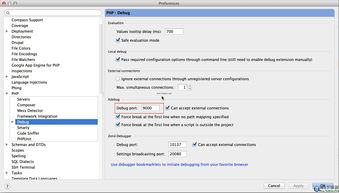
如何搭建PHP服务器
这个需要根据你服务器环境来说,如果是windows 就去下载WAMP 如果是Luni 就去下载LNMP就可以了都有封装包,但是基本上的搭建方式都大同小异,下面就以windows的搭建方法为例为你详细说明:
在windows下安装apache php mysql
从各官方网站下了APACHE2.050、PHP5、MYSQL4.0.20、PHPMYADMIN2.57
apache_2.0.50-win32-x86-no_ssl.msi
php-5.0.0-Win32.zip
mysql-4.0.20d-win.zip
phpMyAdmin-2.5.7.zip
系统 win2003 系统盘为: D盘
第一步: 安装apache 并配置支持PHP
点击安装文件apache_2.0.50-win32-x86-no_ssl.msi
将apache安装在 D:\apache2 目录(随自己喜好)下
将php-5.0.0-Win32.zip 里内容解压到 D:\php 里
找到 php目录里的 php.ini-dist 重命名为 php.ini 并拷到 windows目录里(win2k 里为winnt)
如我的php.ini是拷到 D:\windows目录
再将php目录里的 php5ts.dll,libmysql.dll 拷到 系统目录(system/system32) 如我的是D:\windows\system里
配置apache里的httpd.conf
打开 D:\Apache2\conf\httpd.conf 这个文件
找到 AddDefaultCharset ISO-8859-1 将其改为 AddDefaultCharset GB2312 (让默认语言编码为简体中文)
找到 DocumentRoot "D:/Apache2/htdocs" 将其改为你的WEB目录(可不改)如我的为 DocumentRoot "D:/website"
找到 DirectoryIndex index.html index.html.var 在后面加入 index.htm index.php
选择安装模式: 模块化模式安装 或 CGI模式安装 (选一样即可)
--------------模块化安装配置------------------------------------
找到 #LoadModule ssl_module modules/mod_ssl.so 这行,在此行后加入一行
LoadModule php5_module d:/php/php5apache2.dll
其中d:/php/php5apache2.dll 为你php目录中php5apache2.dll所在的位置
找到 AddType application/x-gzip .gz .tgz 这行,在此行后加入一行
AddType application/x-httpd-php .php
---------------------------------------------------------------
--------------CGI安装配置--------------------------------------
找到 AddType application/x-gzip .gz .tgz 这行,加入如下即可
ScriptAlias /php/ "d:/php/"
AddType application/x-httpd-php .php
Action application/x-httpd-php "/php/php-cgi.exe"
---------------------------------------------------------------
此时PHP环境基本已经配置成功
在WEB根目录(如我的D:\website)里建一个名为test.php的文件内容如下
? echo phpinfo(); ?
重新启动apache服务
用浏览器打开
如果可以看到php配置输出信息就OK了
如何安装PHP
为了开始使用 PHP,您可以:
找一个支持 PHP 和 MySQL 的 Web 主机
在您自己的 PC 机上安装 Web 服务器,然后安装 PHP 和 MySQL
使用支持 PHP 的 Web 主机
如果您的服务器支持 PHP,那么您不需要做任何事情。
只要在您的 web 目录中创建 .php 文件即可,服务器将自动为您解析这些文件。
您不需要编译任何软件,或安装额外的工具。
由于 PHP 是免费的,大多数的 Web 主机都提供对 PHP 的支持。
在您自己的 PC 机上建立 PHP
然而,如果您的服务器不支持 PHP,您必须:
安装 Web 服务器
安装 PHP
安装数据库,比如 MySQL
官方 PHP 网站
集成开发环境推荐 WAMP
PHP 服务器组件
如果您是第一次安装,建议您使用集成的服务器组件,它已经包含了 PHP、Apache、Mysql 等服务,能够为您节省很多繁琐的配置环境过程所需花费的时间。
WampServer
Window系统可以使用 WampServer/,支持32位和64位系统,根据自己的系统选择版本。
WampServer 安装也简单,你只需要一直点击 "Next" 就可以完成安装了。
实在不懂的,可以查看WampServer安装教程。
XAMPP
XAMPP 支持 Mac OS 和 Window 系统,下载
IDE (Integrated Development Environment,集成开发环境)
Eclipse for PHP(免费)
Eclipse 是一个开放源代码的、基于Java的可扩展开发平台(如果未安装JDK,则需要先 下载 JDK 安装)。就其本身而言,它只是一个框架和一组服务,用于通过插件组件构建开发环境。幸运的是,Eclipse 附带了一个标准的插件集,包括Java开发工具(Java Development Kit,JDK)。
支持 Window、Linux 和 Mac OS 平台。
Eclipse for PHP 官方下载
PhpStorm(收费)
PhpStorm是一个轻量级且便捷的PHP IDE,其旨在提供用户效率,可深刻理解用户的编码,提供智能代码补全,快速导航以及即时错误检查。
PhpStorm 非常适合于PHP开发人员及前端工程师。提供诸于:智能HTML/CSS/JavaScript/PHP编辑、代码质量分析、版本控制集成(SVN、GIT)、调试和测试等功能。
支持 Window、Linux 和 Mac OS 平台。
如何配置php服务器
这个是我成功配置的经验
1.安装apache_2.2.4-win32-x86-no_ssl.msi到 d:\phpWeb\APACHE\
步骤:下一步下一步
2.安装php-5.2.0-Win32.zip 到 d:\phpWeb\php\
步骤:(1)解压压缩包到d:\phpWeb\php\
(2)找到php目录里的 php.ini-dist 重命名为 php.ini 并拷到 windows目录里
(3)将php目录里的 php5ts.dll,libmysql.dll 拷到 系统目录(system/system32)
3.配置apache
步骤:(1)打开 d:\phpWeb\APACHE\conf\httpd.conf 这个文件
(2)找到 DocumentRoot "D:/phpWeb/APACHE/htdocs" 将其改为你的WEB目录(可不改有时改了会出错)
(3)找到DirectoryIndex index.html这一行,在后面加入index.html.var index.htm index.php
(4)找到#LoadModule ssl_module modules/mod_ssl.so这行,在后面加上一行:LoadModule php5_module d:/phpWeb/php/php5apache2_2.dll
(5)找到AddType application/x-gzip .gz .tgz这行,在后面加上一行:AddType application/x-httpd-php .php
4.配置php
步骤:(1)找到c:\windows\php.ini并打开 (刚才拷进去的)
(2)找到extension_dir = "./" 改为 extension_dir = "d:/phpWeb/php/ext"
(3)找到;extension=php_mysql.dll将前面的;号去掉
(4)找到;session.save_path = 去掉前面;并设路径"d:/phpWeb/php/session_temp"并在该路径下新建文件夹session_temp
5.mysql下一步下一步地装就行了
转载
安装php服务器的介绍就聊到这里吧,感谢你花时间阅读本站内容,更多关于配置php服务器、安装php服务器的信息别忘了在本站进行查找喔。
本文由admin于2022-12-20发表在靑年PHP官网,如有疑问,请联系我们。
本文链接:https://www.qnphp.com/post/193154.html

















